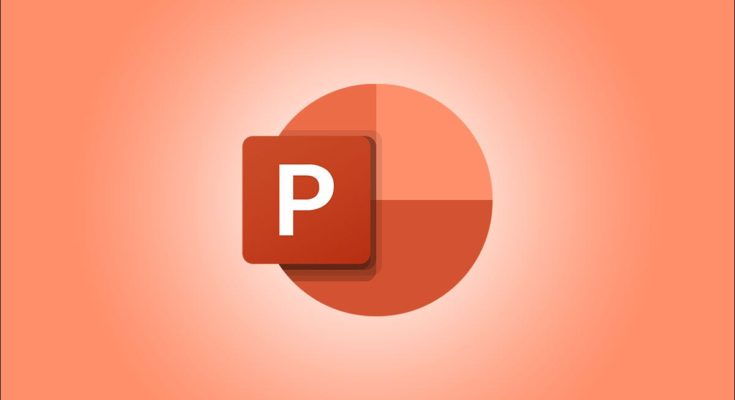As apresentações do Microsoft PowerPoint são ótimas, mas não são tão facilmente acessíveis quanto os vídeos. Felizmente, você pode converter suas apresentações em vídeos com uma opção integrada. Vamos mostrar como.
Por que converter um PowerPoint em vídeo?
Existem muitos motivos para transformar uma apresentação em um vídeo. Talvez você queira enviar uma apresentação a alguém, mas essa pessoa não tem o PowerPoint instalado. Ou talvez você queira fazer upload de sua apresentação em um site que só aceita vídeos.
O PowerPoint possui uma opção embutida para converter apresentações em vídeos. Quando você executa essa conversão, todas as animações, transições e itens de mídia originais são preservados. O vídeo resultante também inclui todos os tempos gravados , narrações , traços de tinta e gestos do ponteiro laser (embora você possa optar por não incluí-los, se desejar).
Converter uma apresentação do PowerPoint em um vídeo
Para transformar uma apresentação do PowerPoint em um vídeo, primeiro abra sua apresentação com o aplicativo PowerPoint em seu computador Windows ou Mac.
No canto superior esquerdo do PowerPoint, clique na opção “Arquivo”.

Na barra lateral que se abre após clicar na opção “Arquivo”, selecione “Exportar”.

No menu “Exportar”, clique em “Criar um Vídeo”.

À direita do menu “Exportar”, você verá agora uma seção “Criar um vídeo”. Nesta seção, você definirá as opções para o seu arquivo de vídeo.
Primeiro, escolha a qualidade do seu vídeo clicando na opção “Full HD”.

Você verá várias opções de qualidade de vídeo. Selecione aquele que você acha que funciona melhor para você. Saiba que quanto maior for a qualidade selecionada, maior será o tamanho do arquivo do seu vídeo.

Para incluir as temporizações e narrações gravadas em seu vídeo, abaixo do menu de qualidade do vídeo, clique na opção “Não use temporizações e narrações gravadas”.

Selecione a opção “Usar tempos gravados e narrações”. Se esta opção estiver desabilitada, é porque você não tem nenhum tempo ou narração gravada em sua apresentação.

Agora você vai especificar por quanto tempo cada slide aparecerá no vídeo. Clique na caixa “Segundos gastos em cada slide” e insira a duração em segundos. Por padrão, essa duração é definida para 5 segundos.
Finalmente, na parte inferior da seção “Criar um vídeo”, clique em “Criar vídeo” para começar a fazer seu vídeo.

A janela “salvar” padrão do seu computador será aberta. Aqui, selecione a pasta para salvar o seu vídeo, digite um nome para o seu vídeo e clique em “Salvar”.

O PowerPoint o levará de volta à interface principal. Na parte inferior desta interface, você verá o andamento da conversão.

Quando seu vídeo for feito, você o encontrará na pasta especificada em seu computador.
E é assim que você disponibiliza suas apresentações para um público mais amplo, convertendo-as para o formato de vídeo!
Precisa de seu vídeo em outro formato? Use o VLC para converter seu vídeo para outros formatos.